笔记本键盘失灵解决方法分享
时间:2025-08-17 09:57:28 223浏览 收藏
学习文章要努力,但是不要急!今天的这篇文章《笔记本键盘失灵怎么恢复?试试这个方法》将会介绍到等等知识点,如果你想深入学习文章,可以关注我!我会持续更新相关文章的,希望对大家都能有所帮助!
在日常使用笔记本电脑时,键盘作为主要的输入工具,一旦出现失灵问题,将严重影响我们的操作体验。那么,当笔记本键盘无法正常使用时,按什么键可以恢复呢?别着急,下面为你整理了几种实用又简单的解决办法,赶紧来看一看吧~

一、确认是否误触了键盘锁定快捷键
不少笔记本设计有键盘禁用功能,可能你在操作过程中不小心按到了某些组合键,导致键盘无反应。常见的触发方式包括:
Fn + F1~F12:不同品牌笔记本的键盘开关快捷键不同,例如部分机型使用 Fn + F6 或 Fn + F11 来开启或关闭键盘功能,尝试按下这些组合键看是否有反应。
Num Lock 键:如果你发现右侧小键盘无法输入数字,可能是 Num Lock 被关闭了,只需按下该键即可恢复正常。
二、排查系统设置问题
有时候键盘“失灵”并非硬件故障,而是系统设置被误改所致。可以尝试以下方法排查:
切换输入法
输入法异常可能导致部分按键无效。尝试使用 Ctrl + Shift 或 Ctrl + Space 快捷键切换输入法,看看键盘是否恢复正常响应。
调出屏幕键盘进行测试
在 Windows 系统中,右键点击任务栏空白处,选择“显示触摸键盘按钮”。随后任务栏右下角会出现键盘图标,点击即可打开屏幕键盘。
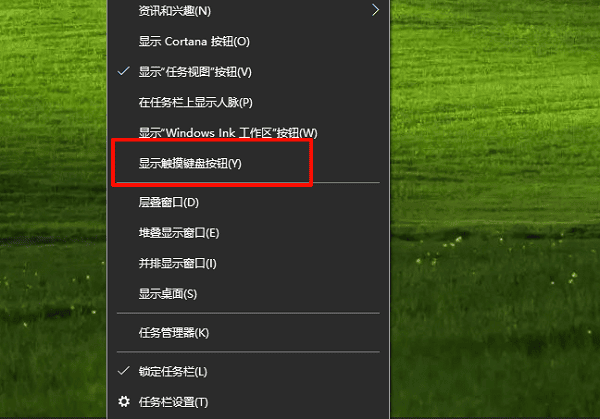
你也可以通过点击“开始”菜单,进入设置(齿轮图标),选择“轻松使用”或“辅助功能”选项(Windows 10中为“轻松访问”)。
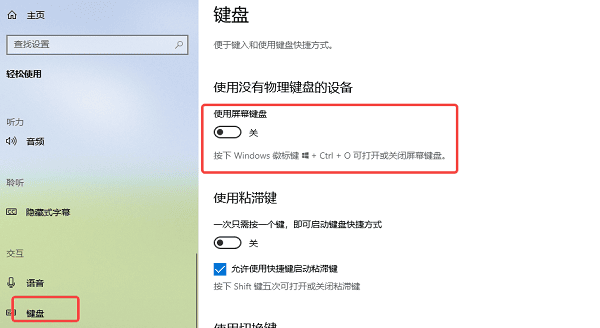
在左侧菜单中点击“键盘”,然后开启“屏幕键盘”功能。此时系统会自动弹出虚拟键盘,可通过鼠标点击输入。
若屏幕键盘能正常使用,说明键盘硬件可能并无损坏,问题更可能出在驱动或系统层面。
三、更新或重装键盘驱动程序
驱动程序异常是造成键盘失灵的常见原因之一。可通过以下方式修复:
安装“驱动人生”工具,该软件可智能识别当前设备的驱动状态,并自动匹配最新版本;
打开软件后,点击“立即扫描”,等待系统完成驱动检测;
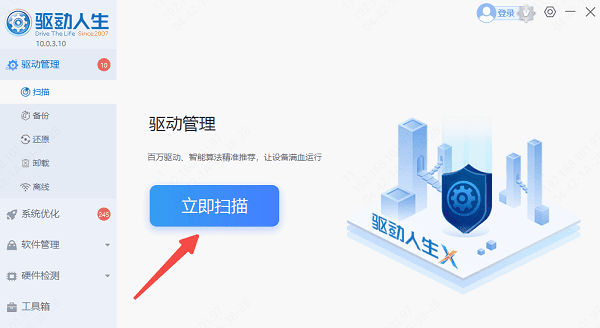
如发现键盘驱动需要更新,点击“升级驱动”进行安装;若其他驱动也存在问题,可一键点击“立即修复”完成批量更新。
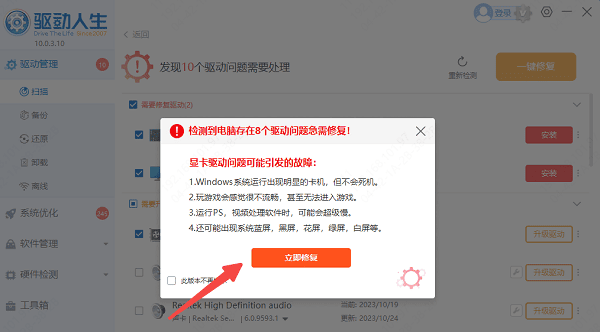
所有驱动更新完成后,重启电脑,确保新驱动生效。
若更新后仍无效,可尝试先卸载原有键盘驱动,再重新运行驱动人生,软件将自动重新安装缺失的驱动文件。
四、重启电脑或外接键盘测试
有时系统临时卡顿或软件冲突也会导致键盘无响应。建议先尝试重启电脑,排除临时性故障。
重启前请拔掉所有外接设备,如外接键盘、鼠标等,避免干扰。
此外,可连接一个USB外接键盘进行测试。如果外接键盘可以正常使用,而笔记本自带键盘依旧无反应,则问题大概率出在内置键盘本身或其连接线路上。
本篇关于《笔记本键盘失灵解决方法分享》的介绍就到此结束啦,但是学无止境,想要了解学习更多关于文章的相关知识,请关注golang学习网公众号!
-
501 收藏
-
501 收藏
-
501 收藏
-
501 收藏
-
501 收藏
-
171 收藏
-
340 收藏
-
365 收藏
-
421 收藏
-
237 收藏
-
249 收藏
-
206 收藏
-
459 收藏
-
348 收藏
-
400 收藏
-
497 收藏
-
255 收藏
-

- 前端进阶之JavaScript设计模式
- 设计模式是开发人员在软件开发过程中面临一般问题时的解决方案,代表了最佳的实践。本课程的主打内容包括JS常见设计模式以及具体应用场景,打造一站式知识长龙服务,适合有JS基础的同学学习。
- 立即学习 543次学习
-

- GO语言核心编程课程
- 本课程采用真实案例,全面具体可落地,从理论到实践,一步一步将GO核心编程技术、编程思想、底层实现融会贯通,使学习者贴近时代脉搏,做IT互联网时代的弄潮儿。
- 立即学习 516次学习
-

- 简单聊聊mysql8与网络通信
- 如有问题加微信:Le-studyg;在课程中,我们将首先介绍MySQL8的新特性,包括性能优化、安全增强、新数据类型等,帮助学生快速熟悉MySQL8的最新功能。接着,我们将深入解析MySQL的网络通信机制,包括协议、连接管理、数据传输等,让
- 立即学习 500次学习
-

- JavaScript正则表达式基础与实战
- 在任何一门编程语言中,正则表达式,都是一项重要的知识,它提供了高效的字符串匹配与捕获机制,可以极大的简化程序设计。
- 立即学习 487次学习
-

- 从零制作响应式网站—Grid布局
- 本系列教程将展示从零制作一个假想的网络科技公司官网,分为导航,轮播,关于我们,成功案例,服务流程,团队介绍,数据部分,公司动态,底部信息等内容区块。网站整体采用CSSGrid布局,支持响应式,有流畅过渡和展现动画。
- 立即学习 485次学习
